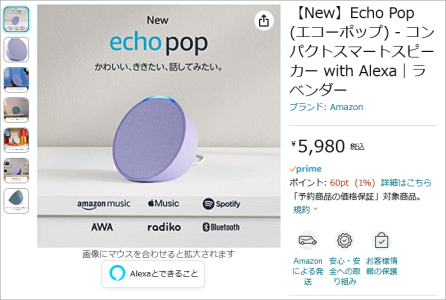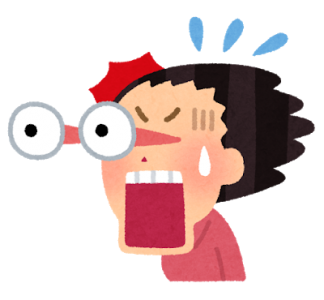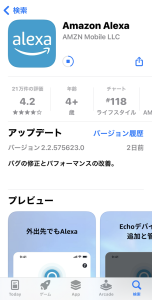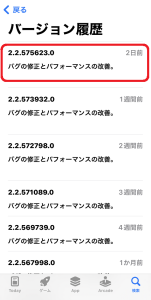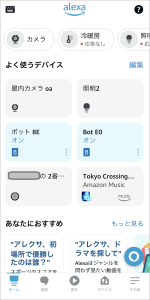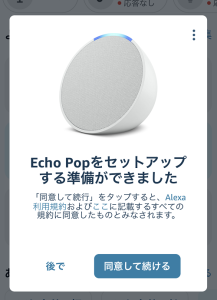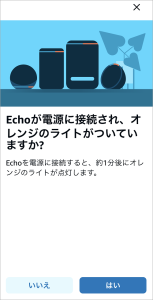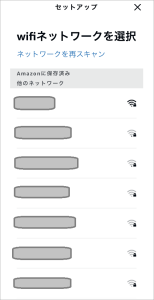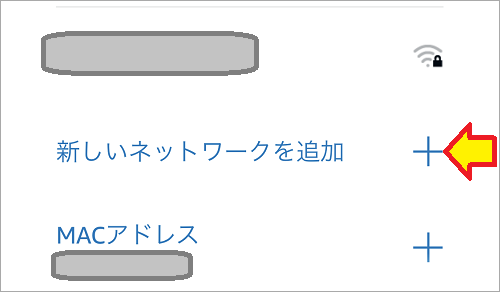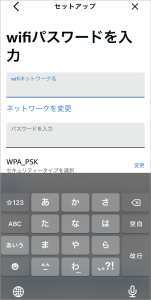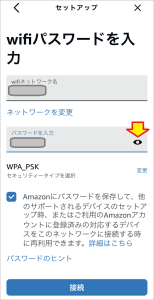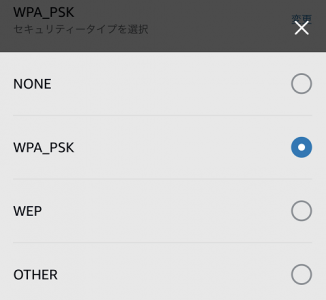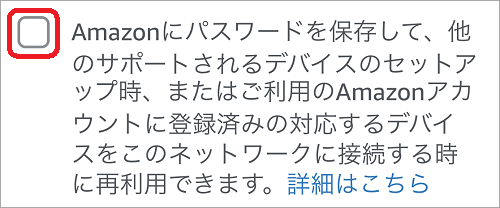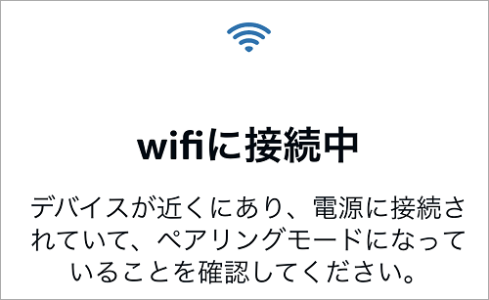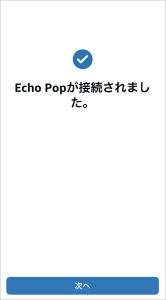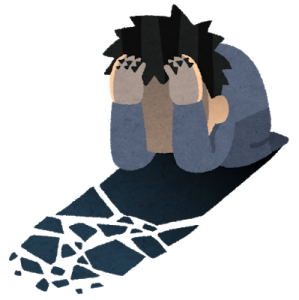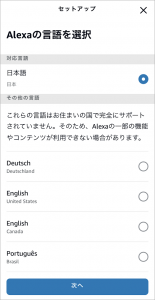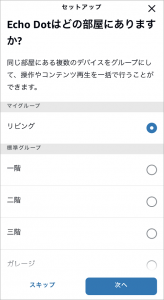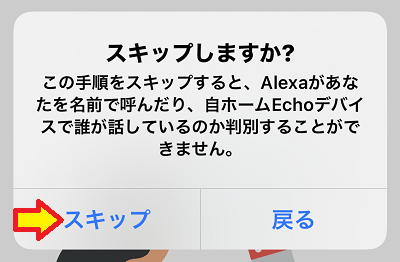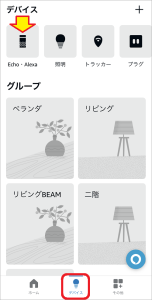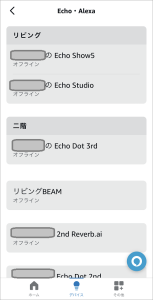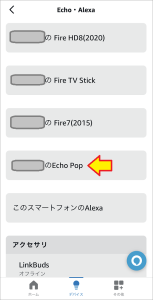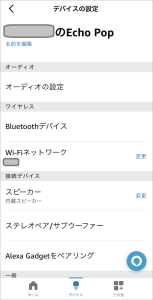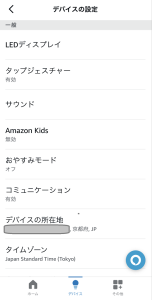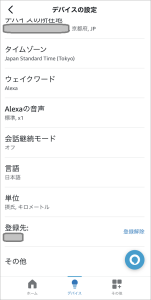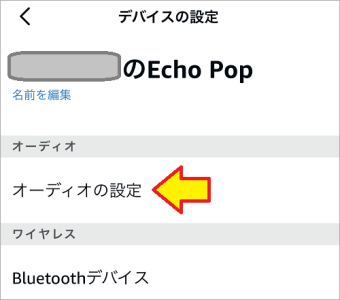おはようございます!!
先日末、こちら↓の記事を書きました。
Amazon Echo Popですね。(こちら)

Amazon Echoの低価格エントリーモデルですね!
あの時は自宅に置くか実家に置くか迷っていたのですが、実家に置くとしてもお正月まで2ヶ月近く放置しているのは勿体ないので、とりあえず自宅に置くことにしました。
・・・で、本日は【セットアップ編】です!!
最近は増える頻度も少なくなったんですけどね~
他のアイテムが増えてきているので仕方ないかも?
目次
Echo Pop (エコーポップ) – コンパクトスマートスピーカー with Alexa
こちらです!!
Popなカラーラインナップが特徴的な新モデル!5/31発売開始でした!
 今回購入したのは、センターポジション(笑)のラベンダーカラーです!
今回購入したのは、センターポジション(笑)のラベンダーカラーです!
こちらの記事に詳しく書いてます。(※ ダイレクトにその位置に飛びます)
馬鹿正直に書いちゃいますが、エントリーモデルということもあり10月のプライム感謝祭でのセール価格は1,980円でした!!
おそらく、来週末24日からのブラックフライデーでは同価格になると思います(予想)ので、開催までお待ちくださいね!!

Amazon Echo Pop をセットアップしてみました!
購入は’23/10月ですね。
念のために設定アプリであるAlexaアプリを最新にアップデートしてから作業を始めたいと思います。
・・・既に、何年も前から構築している環境への追加ですので多少(?)ごちゃごちゃしていますが御了承くださいね!
あっ!ACアダプターを接続しておくことのを忘れずに!!
Alexaアプリの準備
バージョンは2.2.575623.0です。11/14にリリースされたものです。
特にこのバージョンが大事というわけではなく「たまたま使った」だけで、基本的にはその時点の最新バージョンでセットアップすべきですね。
今回セットアップはiPhone12 miniで行いました。
現在のAlexaアプリはダークモード(※背景が基本的に黒基調になるモード)対応しているので、ダークモードをオフにしている私のiPhoneではAlexaアプリの背景も白基調になります。
これまではAlexaアプリは黒基調が基本だったので、白い背景に違和感を感じられる方もいらっしゃるかと思いますが、御了承くださいね!!
まずはWifiの設定まで!
・・・というか、一番の鬼門です。
過去にAmazon Echoシリーズを購入してWifiのデータをAmazonさんに保存していれば自動的に設定されて納品されます。
ただ、セキュリティ的に不安のあるチキンハートな私は保存しない設定で、毎回手動で入力し設定しています。(家族からはボケ防止と言われてます(泣))
・・・という話は大昔にこちら↓の記事に書きました!
今回も(念のために)アカウント登録されないようにギフト設定で購入しました。
電源かは入れましたね!・・・それではアプリを開いて設定を始めます!!
iPhoneのAlexaアプリを立ち上げると・・・来ました!!
これって・・・Apple製品のマネ?
わざわざデバイス設定のところまで行かなくても)自動的にBluetooth接続で認識しているんですね!素晴らしいです!!
 一瞬で消えてしまったので過去の画像を流用しました。変わっているかも?
一瞬で消えてしまったので過去の画像を流用しました。変わっているかも?![]()
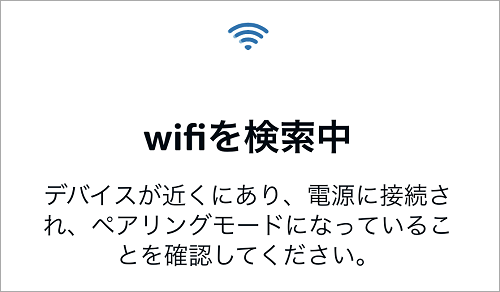 ここ、以前は「検出中」でした。
ここ、以前は「検出中」でした。
ここで大失敗です!!
LED表示が変化したので写真を撮らなくては!!と思ってカメラアプリに切り替えてしまいました。

メモリー容量の少ないiPhone12miniだったので、Alexaアプリが終わってしまいました!!
(※ 他に立ち上げていたアプリが多かったせいかもしれません)
とりあえず、中断してしまったセットアップを再開・・・というか最初からやり直しました。
Echo Popの電源を入れ直したのですが、Alexaアプリでセットアップの準備のPopUp表示が出てきません。
一度認識してしまったらもう出ない?それともiPhoneを再起動しないとダメ??
考えていても仕方ないので、このまま手動でセットアップすることにしました。
![]()
![]()
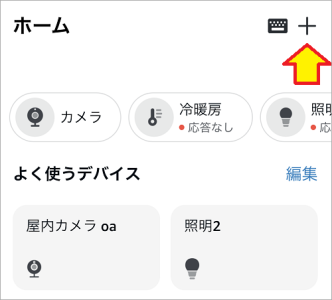
![]()
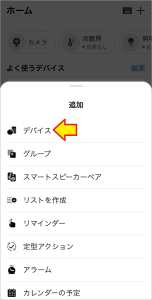
![]()
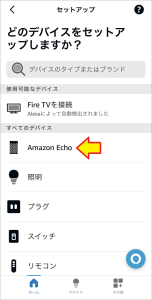
![]()
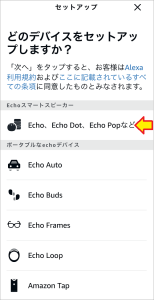
ようやくEcho Popの文字が出てきました。(Alexaアプリが古いと出てこないのです)
・・・ちなみに、下にいろいろ見慣れないデバイスが出ていますが日本未発売のものも多いですね。
このイラストの右にもEchoPopが追加されていますね!
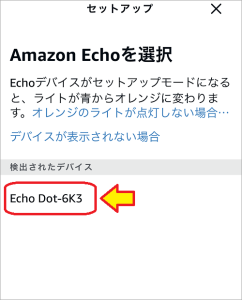
我が家のEchoPopを認識してくれました!
(※ 個々の製品によって最後の「6K3」の部分が変わります。)
普通はここで自宅のSSIDを選んでパスワード等を入力すればOKなのです。
ここから先はちょっと間、読み飛ばしてやってください!
我が家はセキュリティの為にステルスSSID(※ 普通には見えないように設定されたSSID)に設定しているので、SSIDを手入力する為に上にフリックし、下の方にある「新しいネットワークを追加」を選びました。
(ちなみに、その下にあるMACアドレスは+をタップするとそのEchoの固有のWifiアドレスを表示してくれるのでセキュリティ設定でルーターに入力する方は便利ですね!)
Wifiネットワーク名(SSID)とパスワード、そしてセキュリティータイプを選択します。
パスワードは初期設定では入力しても「****」になって非常に入力しずらいので、横にある目玉アイコンをタップして見えるようにしておくと楽ちんですね。
これまで「WPA/WPA2 PSK2」を選択していたと思うのですが、最近はこの表現に簡略化されているのでしょうか?私はこれを選択すれば問題なく接続できました。
・・・で、この下にある「Amazonにパスワードを保存して・・・」ですが、自宅のWifiルーターのパスワードをAmazonのサーバーに保存することに抵抗のある方はチェックを外します。
Echo Popから「Echoのセットアップが終わりました♪」とメッセージが流れ、LEDが点滅しましたので写真を撮りました。

あ・・・またやってしまいました。
続きの設定があったはずですが、Alexaアプリが終わってしまいました。
(以前Echo Dotをセットアップした時の履歴)
これでEcho Popは普通に使える状態なのですが、念のためにEchoDot第3世代のセットアップ(過去記事)を貼らせていただきます。
「次へ」をタップすれば同様の設定が促されるかと思います。
残りの設定!
あとちょっとです!!
言語の設定は先日のShow10では最初だったのですが、Echo Dotではこんなところなんですね。日本語で問題ないので先に進みました。

音声プロフィールの登録ですね。
あまり「使っている」とか「便利!」とか聞かない機能なので、今回も端折りました。
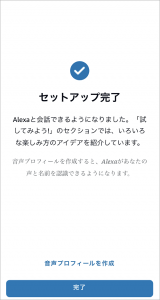
終わりました・・・あれ?完了のちょっと上に「音声プロフィールを作成」が出てますね。
推しなんでしょうか?よくわかりません。
オススメの初期設定!!
個人的なオススメですがサウンド関係2つですね。
Alexaアプリを立ち上げ直して、設定していきます。
![]()
![]()
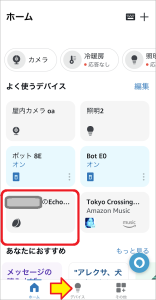
デバイス画面に移動します・・・って、ここによく使うデバイスとしてアイコンが表示されてますね~!気づきませんでした(泣)
このアイコンからもデバイスの設定にアクセスできるのですが、普通にデバイスタブをタップして行っちゃいました(正規ルート)のでそちらで紹介させていただきます。
なかなか見つからず焦ったのですが、設定の続き行うはずのグループ設定(置き場所)が抜けてしまったので最後の方にありました。(あとで設定しました)
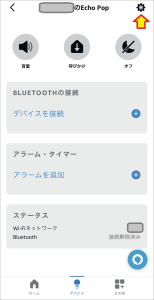
先程のホーム画面の「よく使うデバイス」から飛べば、この画面になります。
便利ですね~(※ あくまでも「よく使うデバイス」にあれば です)
右上の歯車アイコンから設定に入ります。約3ページ分ありますね。
変更するのは一番最初にある「オーディオの設定」ですね!
変更するところは・・・
- 「アラーム音を徐々に大きくする」
アラームが鳴り出した時に大きな音で驚かずにすむので設定ONへ!
.
- 「リクエスト音」
アレクサ!」で「ポン♪」となってくれるのでON!
(※ 鳴らないとコマンド待ちになったかどうかがわかりません)
ですね。
どちらも初期設定ではオフになっているのでオンにしました。
あと気になったのは・・・タップジェスチャーが初期状態でONなんですね。
ほとんど目覚まし時計用なんですね。それならいいか・・・
それと呼びかけ機能も初期状態でONなんですね。
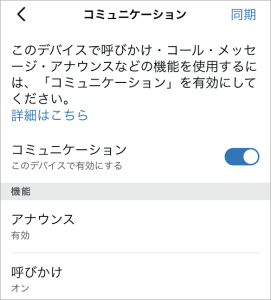
私の場合、他の機器で田舎の母が呼びかけしてきたときの為にONしているのを引き継いでしまったのか?そもそも初期状態でONなのか?わかりませんが、突然電話が掛かってくる(着信してしまう)可能性があるということですね。
これは初期状態オフの方が安心かも?
好みの問題かもしれませんが、設定しない方が使いやすいと感じてます。
まとめ
いつものように、実際にやってみた結果をそのまま書かせていただきました。
ただ、最後の設定のツメのところで設置場所の設定だけはやっておいた方がよいかと思います。後でどこに置いたのかわからなくなりますので・・・あれ?私だけ??
とりあえず、まとめです。
- Popアップの設定画面から失敗したときは手動で登録設定!!
まさかカメラアプリの起動で中断するとは!
・・・はい、私の環境での問題でした。
. - 設定画面は最後までチェック!
画面サイズの関係で重要な設定が上にフリックしないと見えないところがありました。
iPhone12miniですらこの状態でしたので古い機種では顕著だと思います。
. - 音声プロフィールの登録は使える?
いまだに使ってないのが悪いのですが、Google Homeでは最近では使えるようになったものの、導入当初は酷い状態(誤動作が連発)でした。
Amazon Echoでは便利に使えるのでしょうか?
2年前のEchoDot(第3世代)とあまり変わりないですね。
・・・と、いうか、私があまり使いこなせていません。
あと音質なのですが、評判通り「それなり」でした。
贅沢を言わなければ普通に聞けるというかスマホよりは十分に上なのですが、他のスマートスピーカーと比較すると・・・ですね。
本格的に音楽を楽しむなら、外部スピーカーを用意した方が良いかと思います。
 ・・・ただ、気軽に使えることが本機の魅力なので、家中あちこちに置いて気軽に音楽を楽しむのが良いかもしれませんね。
・・・ただ、気軽に使えることが本機の魅力なので、家中あちこちに置いて気軽に音楽を楽しむのが良いかもしれませんね。
以上です。
今回購入したのはラベンダーだったのですが、家族には評判良かったです。
筐体の後方に穴を開けて一輪挿しにしたら?という案も(笑)
(おわり)